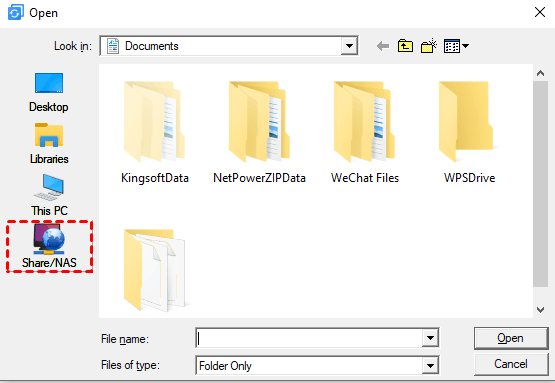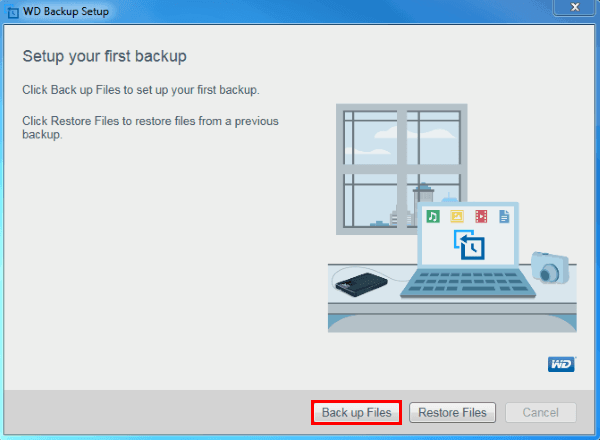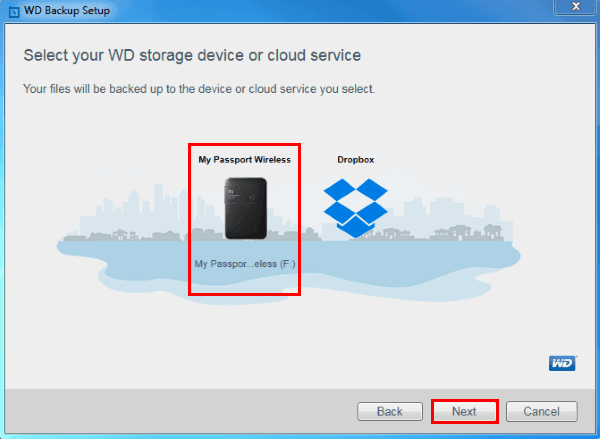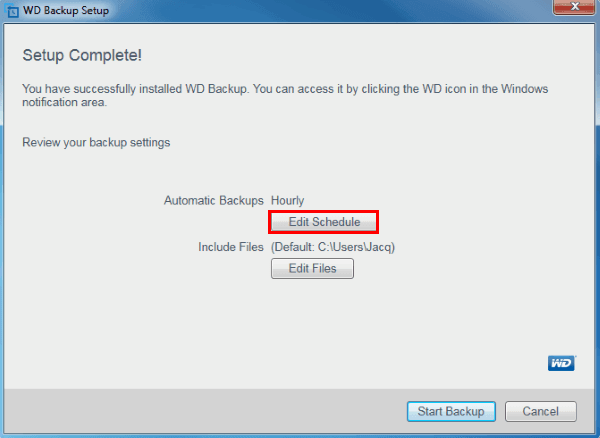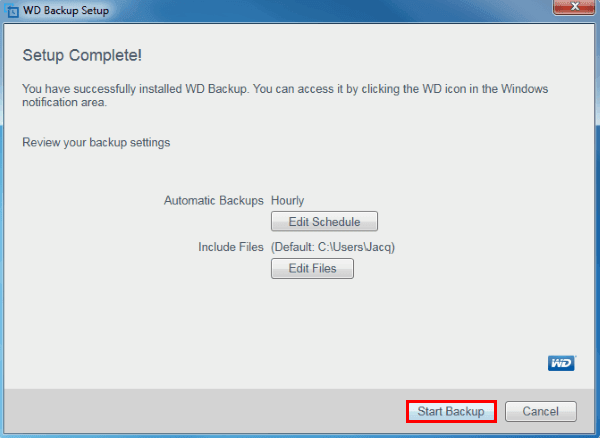Sikmuan dengan WD My Passport di Windows 11, 10 [2 Cara Teratas]
WD My Passport dilengkapi dengan perisian WD Backup untuk sandarkan fail-fail PC secara automatik ke pandu muka WD Passport. Kami mencakup langkah-langkah penting, petua mengatasi masalah, dan teknik-teknik canggih untuk memastikan data anda tetap selamat.
Tinjauan perisian sandaran WD My Passport
Pemain WD My Passport adalah peranti mudah alih yang dipercayai untuk menyimpan, mengatur, dan berkongsi data komputer anda. Ia dilengkapi dengan reka bentuk bergaya, kapasiti tinggi, dan perisian untuk melaksanakan pemulihan sandaran premis atau pemulihan sandaran awan di luar lokasi.
Secara lebih khusus, sandaran WD My Passport biasanya dilakukan oleh aplikasi terintegrasi WD Backup, yang mudah digunakan dan mampu melindungi foto, video, muzik, dokumen, dan lain-lain. Anda boleh menetapkan jadual untuk memulihkan sandaran otomatik daripada sistem anda ke pemain My Passport, seperti secara setiap jam, harian, atau bulanan.
Bagaimanapun, disebabkan beberapa had yang diketahui, anda juga boleh mencuba alat sandaran WD lainnya WD backup tools.
Bagaimana melakukan sandaran WD My Passport dengan AOMEI Backupper👍
Adakah anda masih boleh menggunakan WD Backup untuk pemain My Passport?
WD Backup Tamat Sokongan:Perisian WD Backup tidak akan lagi tersedia untuk dimuat turun dan sokongan teknikal tidak akan lagi diberikan bermula 22 Ogos 2022. Anda masih boleh menggunakan produk anda dan aplikasinya, tetapi tiada kemas kini perisian akan disediakan pada masa hadapan.
Andai kata anda telah memuat turun WD Backup sebelum ini, maka anda masih boleh menggunakannya. Umumnya, terdapat dua skenario umum untuk sandaran WD Passport:
🚩Sauhkan fail ke pemain My Passport untuk mengelakkan kehilangan data
🚩Sandarkan pemain My Passport sebagai insurans ganda
Kedua-dua kes melibatkan storan yang berbeza. Walau bagaimanapun, perisian WD Bacup hanya menyokong peranti terhad. Menurut panduan pengguna, anda boleh menetapkan cakera keras dalaman/cakera storan luar yang disokong/Dropbox sebagai sumber dan cakera storan luar yang disokong/Dropbox sebagai sasaran. Perkataan "cakera yang disokong" di sini hanya merujuk kepada Famili My Passport, Famili My Passport Wireless, dan Famili My Book.
⛔ WD Backup tidak akan berfungsi jika Anda ingin mencadangkan komputer ke merek eksternal lain, atau mencadangkan WD My Passport ke drive lokal, dll.
Perangkat lunak pencadangan WD My Passport lain apa yang bisa Anda gunakan?
Jika Anda ingin menggunakan perangkat lunak pencadangan WD Passport dengan kompatibilitas yang lebih tinggi dan opsi pencadangan yang lebih profesional, AOMEI Backupper Standard adalah pilihan yang layak. Ia berfungsi pada semua PC Windows dan mendukung berbagai lokasi sebagai sumber atau tujuan pencadangan - hard drive internal/eksternal, drive USB, NAS, berbagi jaringan, dan cloud.
Ini tidak terbatas pada produk WD sehingga Anda dapat terus menggunakannya bahkan setelah Anda mengganti perangkat. Sementara itu, opsi jadwal lebih komprehensif dibandingkan WD Backup, yang membantu Anda merencanakan pencadangan otomatis dengan lebih baik.
Perangkat Lunak Pencadangan Terbaik untuk Drive WD dan Lainnya
Mencadangkan file dan sistem operasi secara otomatis dan fleksibel antara drive lokal, drive eksternal, folder jaringan, cloud, dll. Tanpa batasan merek dan model.Lebih lanjut »
Cadangan dan Pulihkan Windows bisa menjadi alternatif lain untuk WD Backup di Windows 11/10/8/7, tetapi kecepatannya tidak memuaskan, dan bahkan ada lebih banyak kemungkinan kesalahan selama pencadangan. Jadi dalam artikel berikutnya, saya akan fokus pada bagaimana membackup drive My Passport dengan menggunakan WD Backup dan AOMEI Backupper.
Cara 1. Bagaimana melakukan pencadangan WD My Passport dengan AOMEI Backupper👍
AOMEI Backupper Standard adalah alat pencadangan gratis dan khusus untuk Windows 11/10/8/7/XP/Vista. Ini memungkinkan Anda dengan mudah mencadangkan file dari PC Anda dan perangkat lain ke WD My Passport atau sebaliknya. Program ini dirancang untuk menjamin keamanan data dan pemulihan yang mudah.

- Perlindungan Data yang Dioptimumkan: Membolehkan jadual pencadangan automatik yang telah dirancang dan mod inkremental untuk mencadangkan hanya fail-fail yang berubah sahaja.
- Tetapkan Pilihan Sendiri: Menangani pemampatan pencadangan, pemotongan imej, keutamaan operasi, komen, pemberitahuan melalui e-mel, dan lain-lain.
- Lokasi Pencadangan yang Pelbagai: Menyokong pencadangan data ke pelbagai lokasi seperti pemandu cakera keras luaran, pemandu awan, NAS, CD/DVD, pemandu cakera keras dalaman, dan lain-lain.
- Penyasaran Pencadangan: Anda boleh menetapkan kata laluan untuk tugas pencadangan bagi mengelakkan akses yang tidak diingini.
Langkah-langkah untuk melakukan pencadangan WD My Passport dengan AOMEI Backupper
1. Sambungkan pemacu WD My Passport anda dan pastikan ia dapat dikesan oleh Windows. Kemudian, jalankan perisian pencadangan cakera, pergi ke tab Pencadangan, dan pilih Pencadangan Fail untuk mencadangkan fail-fail dan folder tertentu.
Anda juga boleh memilih Pencadangan Sistem untuk sistem operasi, Pencadangan Ruangan bagi ruangan/volume tertentu, atau Pencadangan Cakera untuk mencadangkan keseluruhan komputer dengan WD My Passport.
Selain daripada sandaran di tempat, anda juga boleh menggunakan Cloud Backup untuk menyandarkan fail atau folder. Ia dilengkapi dengan AOMEI Cloud sebagai pemandu awan serta 1TB penyimpanan percuma, dan anda mempunyai 15 hari akses percuma selepas pendaftaran.
2. Untuk menyandar fail PC ke WD My Passport, pilih Tambah Folder atau Tambah Fail untuk menentukan data yang ingin anda lindungi, kemudian pilih pemandu WD yang disambungkan sebagai sasaran.
Jika anda ingin menyandar fail di NAS atau rangkaian, pilih Kongsi/NAS > Tambah Perkongsian atau Peranti NAS untuk menambahkan laluan. Sebagai fail di pemandu awan, hanya perlu memilih folder tempatan perkhidmatan awan yang berkaitan.
Pada edisi lanjutan: anda boleh klik ikon corong di sebelah laluan yang dipilih untuk menyertakan atau mengecualikan fail dengan sambungan tertentu.
3. Untuk melaksanakan sandaran automatik My Passport, klik TetapanSandaran untuk memilih Harian/Mingguan/Bulanan, dan lakukan tetapan lanjutan seperti waktu tertentu atau selang tertentu. Secara lalai, ia akan menjalankan Sandaran Bertambah terjadual.
Kemudian, klik Mula Sandar dan tunggu sehingga selesai.
Itulah cara anda boleh menyandarkan fail komputer ke pemandu WD My Passport. Sekiranya anda perlu menyandarkan WD Passport ke PC atau pemandu luaran atau pemandu awan lain, cukup pilih sumber sandaran dan sasaran yang bersesuaian.
Fitur lanjutan lain yang mungkin anda perlukan
✍Setelah anda mengatur backup terjadwal, file backup yang terakumulasi dapat mengisi ruang penyimpanan anda. Untuk menghindari situasi seperti itu, anda dapat AktifkanPembersihan Backup Otomatis di Backup Scheme untuk menghapus backup lama secara otomatis.
✍Jika anda ingin tugas backup dieksekusi otomatis berdasarkan peristiwa tertentu daripada frekuensi tertentu, anda dapat memilih Pemicu Peristiwa (termasuk masuk/keluar, mulai/mati) atau penghubung USB.
✍Anda juga dapat melakukan backup diferensial. Dibandingkan dengan backup inkremental, backup diferensial menggunakan lebih banyak waktu dan ruang disk tetapi memerlukan waktu pemulihan yang lebih singkat karena hanya memerlukan satu backup penuh ditambah satu backup diferensial. Untuk lebih memahami perbedaan di antara keduanya, lihat Backup Inkremental atau Diferensial.
✍Jika anda ingin membersihkan WD My Passport untuk mengosongkan ruang, atau mencegah data jatuh ke tangan yang salah, anda dapat menggunakan fitur Disk Wipe di tab Alat untuk menghapus segala sesuatu pada drive tersebut.
Cara 2. Bagaimana cara mencadangkan file ke drive My Passport dengan WD Backup
WD Backup adalah alat yang efektif untuk menjadwalkan backup inkremental untuk file-file penting dari PC ke WD My Passport.
Setiap kali anda mencabut dan menyambungkan kembali target backup atau perangkat sumber, perangkat lunak WD Backup akan memindai ulang perangkat sumber untuk file-file baru atau berubah dan melanjutkan backup otomatis.
Langkah-langkah untuk mengatur backup WD My Passport dengan jadwal
1. Untuk menggunakan WD Backup di Windows 10, anda dapat mengunduh aplikasinya dari situs resminya atau menginstalnya dari paket instalasi perangkat lunak WD yang disertakan dalam drive tersebut.
2. Ingat untuk menyambungkan drive WD My Passport, kemudian klik Backup File di antarmuka utama.
3. Pilih perangkat penyimpanan atau layanan cloud WD anda sebagai target backup dan klik Lanjut.
4. Klik Edit Jadual untuk menetapkan penggandakan automatik di My Passport, seperti Setiap Jam, Setiap Hari atau Setiap Bulan. Anda juga boleh klik Edit Fail untuk menyertakan fail-fail yang anda ingin sandar daripada PC atau Dropbox anda.
5. Selepas selesai, klik Mula Sandar dan tunggu sehingga selesai.
Apakah jika sandaran WD My Passport tidak berfungsi?
Terdapat peluang bahawa WD Backup tidak dapat mengesan peranti anda, atau akan memaparkan "WD Backup has stopped working".
Bagi kes yang pertama, semak senarai terperinci di sini untuk melihat sama ada peranti yang disambungkan anda disokong. Jika ya, punca kemungkinan adalah proses "Pendrive Bantuan WD Backup" tidak dijalankan bersama WD Backup. Untuk memperbaikinya, anda boleh cuba operasi berikut:
📌Semak perisian anti-virus dan perlindungan akhir pada PC anda untuk memastikan WD Backup dibenarkan.
📌Pastikan status perkhidmatan Pembantu Pendrive WD Backup berjalan ketika WD Backup dijalankan.
📌Pastikan Pendrive WD disambungkan secara terus kepada komputer bukan melalui Pusat USB.
📌Pastikan perisian firmware pemanduan anda adalah terkini
📌Muat turun dan pasang versi terkini WD Backup.
📌Muat turun dan pasang Utiliti Pemanduan WD.
Dan jika WD Backup anda berhenti berfungsi, anda boleh mencuba:
📌Jalankan semakan cakera dan betulkan cakera yang terfragmentasi
📌Pastikan sistem komputer bebas Virus dan Malware
📌Pastikan pemilik dan sistem mempunyai kebenaran untuk mengakses fail.
📌Pendekkan laluan folder sumber jika terlalu panjang.
📌Pastikan fail-fail yang ingin dibackup tidak digunakan. Jika digunakan, sila hentikan terlebih dahulu.
Ini adalah beberapa penyelesaian yang mungkin jika backup WD My Passport tidak berfungsi. Jika masalah anda masih tidak dapat diselesaikan, cuba alternatif di bawah.
💡Tips Bonus: Penyelesaian Backup Data Korporat Terbaik
Jika anda pengguna korporat yang ingin melindungi data pada beberapa komputer, anda boleh mencuba perisian backup korporat terbaik- AOMEI Cyber Backup. Ia menawarkan anda penyelesaian backup data korporat yang menyeluruh:
- Ia membolehkan anda membuat salinan data sistem/cakera/partisi untuk pelbagai komputer Windows PC dan Pelayan dari satu konsol pusat.
- Anda dibenarkan untuk menyimpan imej backup pada cakera tempatan, cakera luar, perkongsian rangkaian atau peranti NAS, dan lain-lain.
- Anda boleh menetapkan jadual backup untuk membuat salinan data yang telah berubah secara automatik.
- Ia menawarkan berbagai kaedah backup penuh/inkremental/pengurangan untuk memenuhi keperluan yang berbeza.
Jangan ragu untuk muat turun perisian backup korporat yang powerful ini dan mencubanya sendiri!
Kesimpulan
Pemacu WD My Passport dipasangkan dengan perisian WD Backup untuk melaksanakan backup fail automatik, tetapi jika anda tidak berpuas hati dengan keserasian dan ciri-cirinya, atau mendapati ia tidak berfungsi pada komputer anda, anda juga boleh menggunakan AOMEI Backupper sebagai alternatif untuk melakukan backup WD My Passport dalam Windows 11/10/8/7.
Selain daripada membuat sandaran dan pemulihan, AOMEI Backupper juga boleh digunakan untuk pemindahan cakera dengan ciri Clone. Ia membolehkan anda untuk memindahkan cakera HDD ke SSD yang lebih kecil, SSD ke SSD lain, atau juga memindahkan OS sahaja ke cakera keras baru.
Soal Jawab Sandaran WD My Passport
- Bolehkah saya mengembalikan fail daripada sandaran WD My Passport jika komputer saya rosak?
Ya, jika komputer anda rosak atau anda perlu mengembalikan fail daripada sandaran anda, anda boleh melancarkan perisian yang digunakan untuk sandaran untuk mengembalikan fail anda ke komputer yang baru atau dibaiki. Perisian tersebut harus menyediakan fungsi pemulihan yang membolehkan anda memilih fail dan folder yang ingin anda pulihkan.
- Bagaimana saya boleh memberikan kata laluan kepada WD My Passport saya?
Anda boleh memberikan kata laluan kepada WD My Passport anda dengan menggunakan perisian WD Security yang disertakan dengan pemacu tersebut. Anda boleh menetapkan kata laluan untuk pemacu tersebut dan kemudian menggunakannya untuk membuka kunci apabila anda ingin mengakses data anda. Jika anda ingin memberikan kata laluan kepada imej sandaran WD My Passport, anda boleh menggunakan pilihan enkripsi daripada AOMEI Backupper.
- Bolehkah saya menyalin sandaran beberapa komputer ke satu pemacu WD My Passport?
Ya, anda boleh menyalin sandaran beberapa komputer ke satu pemacu WD My Passport selagi ia mempunyai kapasiti yang mencukupi untuk fail sandaran. Dengan perisian sandaran WD seperti AOMEI Backupper, anda juga boleh memampatkan sandaran untuk menjimatkan ruang atau melaksanakan sandaran besar-bersaiz supaya hanya fail yang berubah sahaja yang disimpan.